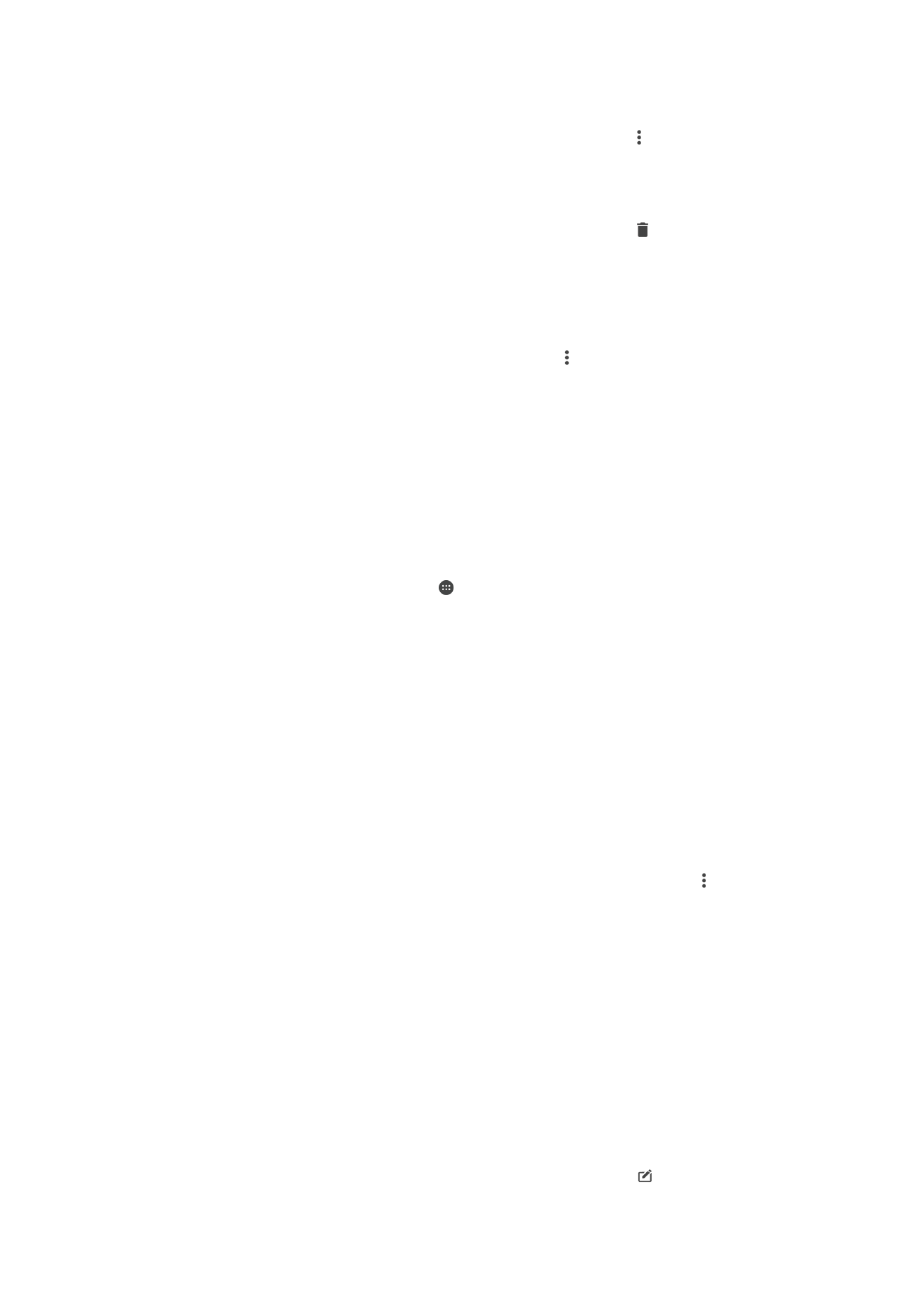
Bearbeiten von Fotos mit der Anwendung „Foto-Editor“
Sie können Originalfotos, die Sie mit Ihrer Kamera aufgenommen haben, bearbeiten und
Effekte darauf anwenden. Beispielsweise können Sie die Lichteffekte ändern. Nach dem
Speichern des bearbeiteten Fotos verbleibt die nicht geänderte Originalversion auf Ihrem
Gerät.
So bearbeiten Sie ein Foto:
•
Wenn Sie ein Foto auf dem Bildschirm anzeigen, tippen Sie auf den Bildschirm,
um die Symbolleisten einzublenden, und tippen Sie anschließend auf .
106
Dies ist eine Internetversion dieser Publikation. © Druckausgabe nur für den privaten Gebrauch.
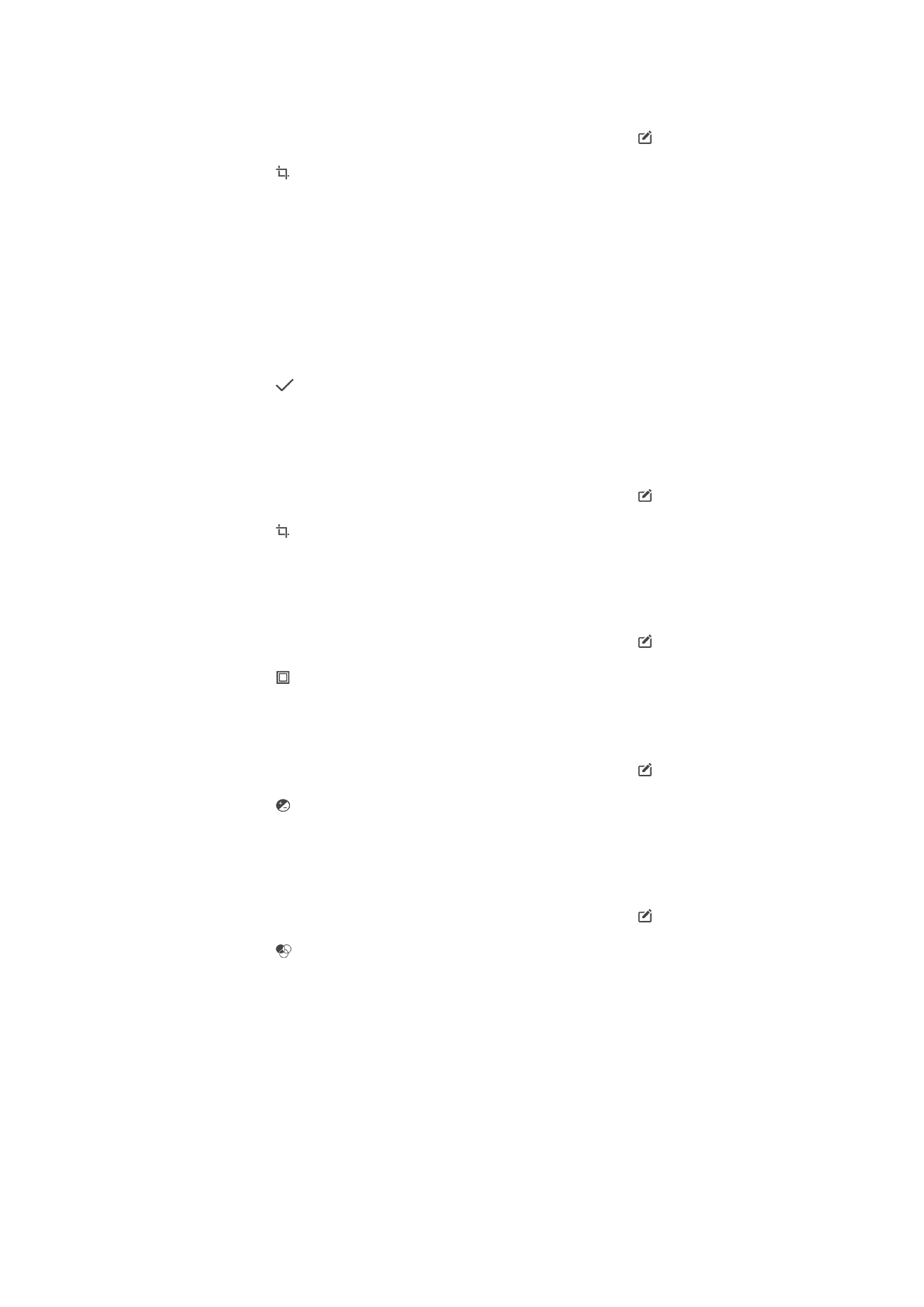
So schneiden Sie ein Foto zu:
1
Wenn Sie ein Foto auf dem Bildschirm anzeigen, tippen Sie auf den Bildschirm,
um die Symbolleisten einzublenden, und tippen Sie anschließend auf .
2
Wählen Sie auf Aufforderung hin
Foto-Editor aus.
3
Tippen Sie auf >
Zuschneiden.
4
Tippen Sie auf
Zuschneiden, um eine Option zu wählen.
5
Passen Sie den Zuschneiderahmen an, indem Sie den Rand des
Zuschneiderahmens berühren und halten. Wenn die Rechtecke an den Kanten
verlöschen, ziehen Sie nach innen oder außen, um die Größe des Rahmens zu
ändern.
6
Um die Größe des gesamten Zuschneiderahmens zu ändern, berühren und halten
Sie eine der vier Ecken, sodass die Rechtecke verlöschen, und ziehen Sie die
Ecke dementsprechend.
7
Verschieben Sie den Zuschneiderahmen auf einen anderen Bereich des Fotos,
indem Sie einen Punkt innerhalb des Rahmens berühren und halten. Ziehen Sie
dann den Rahmen an die gewünschte Position.
8
Tippen Sie auf .
9
Tippen Sie auf
Speichern, um eine Kopie des zugeschnittenen Fotos zu
speichern.
So wenden Sie Spezialeffekte auf ein Foto an:
1
Wenn Sie ein Foto auf dem Bildschirm anzeigen, tippen Sie auf den Bildschirm,
um die Symbolleisten einzublenden, und tippen Sie anschließend auf .
2
Wählen Sie auf Aufforderung hin
Foto-Editor aus.
3
Tippen Sie auf und wählen Sie dann eine Option aus.
4
Bearbeiten Sie das Foto ganz nach Ihren Wünschen und tippen Sie anschließend
auf
Speichern.
So verbessern Sie ein Foto mithilfe der erweiterten Einstellungen:
1
Wenn Sie ein Foto auf dem Bildschirm anzeigen, tippen Sie auf den Bildschirm,
um die Symbolleisten einzublenden, und tippen Sie anschließend auf .
2
Wählen Sie auf Aufforderung hin
Foto-Editor aus.
3
Tippen Sie auf und wählen Sie dann eine Option aus.
4
Tippen Sie zum Speichern einer Kopie des bearbeiteten Fotos auf
Speichern.
So passen Sie die Lichteinstellungen für ein Foto an:
1
Wenn Sie ein Foto auf dem Bildschirm anzeigen, tippen Sie auf den Bildschirm,
um die Symbolleisten einzublenden, und tippen Sie anschließend auf .
2
Wählen Sie auf Aufforderung hin
Foto-Editor aus.
3
Tippen Sie auf , wählen Sie dann eine Option aus und bearbeiten Sie diese nach
Bedarf.
4
Tippen Sie zum Speichern einer Kopie des bearbeiteten Fotos auf
Speichern.
So stellen Sie die Farbsättigung eines Fotos ein:
1
Wenn Sie ein Foto auf dem Bildschirm anzeigen, tippen Sie auf den Bildschirm,
um die Symbolleisten einzublenden, und tippen Sie anschließend auf .
2
Wählen Sie auf Aufforderung hin
Foto-Editor aus.
3
Tippen Sie auf und wählen Sie dann eine Option aus.
4
Tippen Sie zum Speichern einer Kopie des bearbeiteten Fotos auf
Speichern.